Comment créer un alias dans Outlook et envoyer des messages à partir de celui-ci
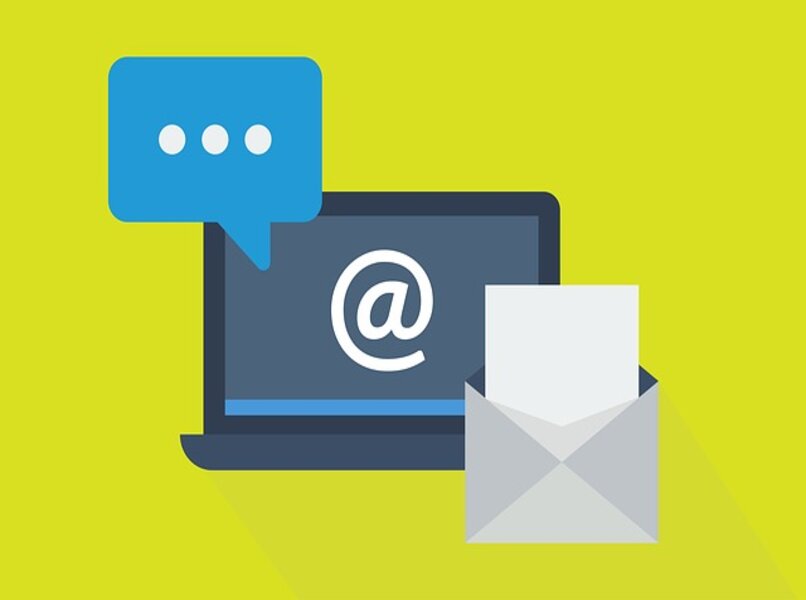
Pour les utilisateurs d'Outlook, il est possible d'ajouter un alias au compte afin que vos contacts le voient lorsqu'ils reçoivent un message de votre compte, ce qui constitue un moyen de personnaliser davantage les emails. Cette fois, nous allons vous expliquer comment créer un alias dans votre messagerie Outlook et envoyer des messages à partir de celui-ci .
Qu'est-ce qu'un alias dans Outlook et comment en créer un ?
Il s'agit d'une adresse email supplémentaire qui fonctionne de manière à être associée à votre compte Outlook, pouvant utiliser la même boîte de réception, la même liste de contacts et les mêmes paramètres. En outre, le même mot de passe de l'adresse email principale est utilisé afin que vous puissiez vous connecter avec n'importe quel alias.

Cela dit, il est possible d'associer plusieurs alias au même compte Outlook, en pouvant choisir l'adresse email à partir de laquelle le message est envoyé . Cette fonction est très utile lorsqu'il est obligatoire d'enregistrer un email sur des sites Web ou des applications sans avoir à fournir l'adresse email principale.
Pour créer un alias dans Outlook, la première chose à faire est de vous connecter à votre compte lorsque vous accédez à la section 'Ajouter un alias' . Une fois entré, vous aurez les options suivantes :
- Vous pourrez créer une adresse email Outlook.com et l'ajouter en tant qu'alias.
- L'ajout d'une adresse email existe en tant qu'alias.
De cette façon, vous pouvez créer un alias dans votre compte Outlook en tenant compte des considérations suivantes avant de le faire :
- Vous ne pouvez pas créer d'alias avec les comptes de messagerie @hotmail.com, @live.com ou @msn.com.
- Vous ne pouvez pas non plus utiliser les adresses email @hotmail.com, @live.com ou @msn.com comme alias.
- Vous ne pouvez pas utiliser une adresse email comme alias associée à un compte professionnel ou scolaire .
- Vous ne pouvez pas utiliser un alias déjà associé à un autre compte Microsoft .
- Les alias ne peuvent contenir que des lettres, des chiffres, des points (.), des traits de soulignement (_) ou des traits d'union (-). Il est interdit de laisser des espaces ou d'utiliser des caractères spéciaux.

Étapes pour configurer un alias dans mon email Outlook
Ci-dessous, nous expliquons en détail comment vous pouvez configurer un alias dans votre messagerie Outlook , en tenant compte des considérations de la section précédente.
- Connectez-vous à votre compte de messagerie Outlook .
- Vous accéderez à la section "Ajouter un alias" .
- Configurez l'alias à partir d'une adresse Outlook.com ou email existante.
- Terminez en cliquant sur ' Ajouter un alias' .
- Dans ' Vos informations' , précisément dans la section 'Informations sur le compte' , vous pourrez voir tous les alias enregistrés.
- Cliquez sur "Modifier les informations du compte" .
- À ce stade, vous pourrez voir la section "Alias de compte" où vous verrez le principal et les enregistrés. Si vous souhaitez faire de l'alias que vous venez d'ajouter votre alias principal, vous devrez cliquer sur "Make Primary" qui apparaîtra à côté de l'adresse de l'alias.

De cette façon, vous pouvez configurer l'alias de votre compte Outlook en considérant que l'alias principal est l'adresse email d'origine du compte .
Comment envoyer des messages depuis un alias à tous mes contacts dans Outlook
Dès que vous avez configuré l'alias que vous souhaitez dans votre compte Microsoft Outlook, vous pouvez commencer à envoyer des messages à partir de celui-ci . Pour eux, il suffit de suivre les étapes suivantes pour paramétrer l'envoi des messages :
- Connectez-vous à votre compte Outlook.
- Allez dans l' onglet 'Options' .
- Vous cliquerez sur le bouton avec les trois ellipses pour accéder à la section 'Afficher les champs' puis vous irez dans 'De' .
- Vous verrez immédiatement le champ 'De' qui vous montrera quel alias vous utilisez pour envoyer des emails.
- Pour changer d'alias, vous devrez cliquer sur 'De' et dans le menu, vous sélectionnerez 'Autre adresse email...' .
- À ce stade, vous pourrez saisir l'alias ou cliquer sur le bouton "De" pour voir ceux que vous avez déjà enregistrés dans votre compte.
- Terminez en appuyant sur 'Ok' pour pouvoir envoyer des emails à tous vos contacts via l'alias de votre choix.
D'autre part, vous pouvez également modifier l'adresse email de l'expéditeur par défaut en suivant le chemin : 'Paramètres' > 'Afficher tous les paramètres Outlook' > 'Synchroniser les emails' .
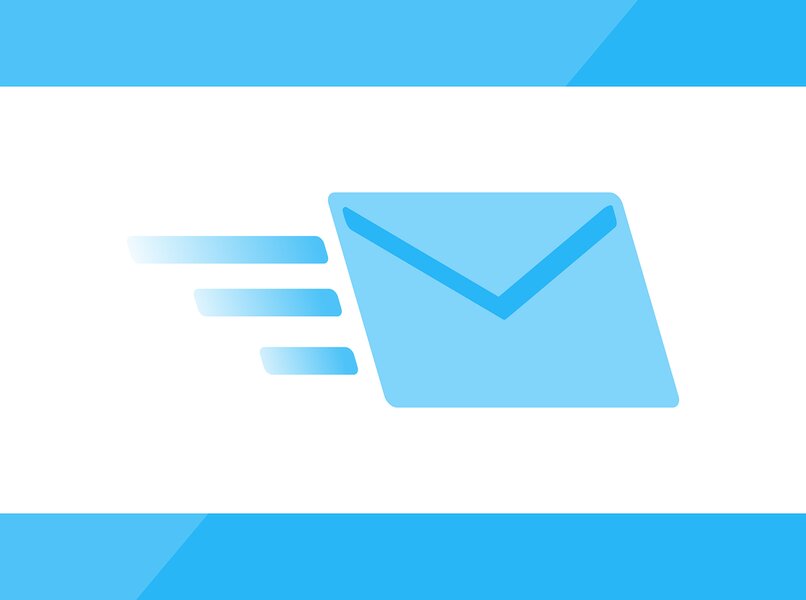
À ce stade, vous devrez "Définir l'adresse de l'expéditeur par défaut" en choisissant l'alias que vous souhaitez utiliser et terminer en appuyant sur "Enregistrer" .
Est-il possible de créer un alias depuis mon mobile pour mon Outlook ? Comme je peux le faire?
Pour le moment, vous ne pouvez créer des alias qu'à partir d'Outlook.com , vous devez donc entrer à partir d'un navigateur Web pour le faire. Une fois l'alias créé, il est possible de le configurer via l'application pour les appareils mobiles lors de l'envoi de messages à vos contacts.
En effet, la configuration d'un alias vous permet d'utiliser le même mot de passe, la même liste de contacts et les mêmes paramètres que le compte principal associé. De même, vous devez savoir comment télécharger, ajouter et configurer votre compte Outlook sur des appareils mobiles comme Android et iOS .
Comment changer ou modifier mon alias de messagerie Outlook ?
Changer ou modifier l'alias de votre compte Outlook est très simple , il vous suffit de suivre ces étapes pour pouvoir le faire rapidement :
- Tout d'abord, vous devez vous connecter à votre compte Outlook.
- Vous serez dirigé vers « Gérer la façon dont vous vous connectez à Microsoft » .
- Dans la section 'Alias de compte' , vous cliquerez sur l' option 'Rendre principal' à côté de l'adresse de l'alias que vous voulez être le principal.
Que puis-je faire pour supprimer l'alias de mon Outlook ?
Dans l'éventualité où vous souhaitez supprimer un alias de votre compte Outlook, il vous suffit de suivre les étapes suivantes afin de pouvoir le faire efficacement :
- Connectez-vous à votre compte Outlook.
- Vous accéderez à « Gérer la façon dont vous vous connectez à Microsoft » .
- Vous y verrez tous les alias associés à votre compte et vous devrez cliquer sur "Supprimer" à côté de celui que vous souhaitez supprimer.

De cette façon, vous supprimeriez un alias de votre compte Outlook, cependant, il est important que vous gardiez à l'esprit les considérations suivantes :
- La suppression d'un alias ne supprimera pas le compte, vous devez désactiver la messagerie Outlook pour le faire .
- La suppression d'un alias qui est une adresse de domaine Microsoft (@hotmail.com, @live.com, outlook.com ou @msn.com) le supprimera définitivement et vous ne pourrez plus l'associer à un compte Microsoft.
- Lors de la suppression d'un alias principal, vous devrez immédiatement choisir une autre adresse comme alias principal .
- La suppression d'un alias avec un domaine non-Microsoft (par exemple, @yahoo.com) libérera cet alias pour qu'il puisse être utilisé par tout autre compte Microsoft .
J'espère que toutes ces informations vous aideront afin que vous puissiez envoyer des emails de manière plus personnalisée ainsi que vous inscrire dans des pages Web et des applications sans avoir à donner votre email Outlook principal, jusqu'à la prochaine fois !

Laisser un commentaire